- Mwandishi Jason Gerald [email protected].
- Public 2024-01-15 08:24.
- Mwisho uliobadilishwa 2025-01-23 12:48.
Nakala hii inakufundisha jinsi ya kuongeza kitufe cha "Nunua Sasa" kwenye bidhaa ya Facebook au Ukurasa wa biashara. Kitufe hiki kitaelekeza watumiaji wa Facebook kwenye wavuti ya nje ambayo wanaweza kutumia kununua huduma yako au bidhaa.
Hatua
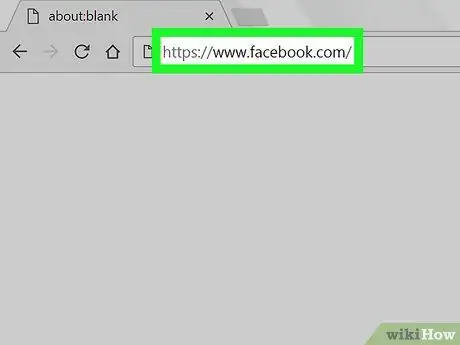
Hatua ya 1. Anzisha kivinjari cha wavuti na tembelea
Unaweza kutumia kivinjari chochote kwenye kompyuta yako kuongeza kitufe cha Duka Sasa. Ikiwa haujaingia kwenye Facebook, unaweza kufanya hivyo sasa.
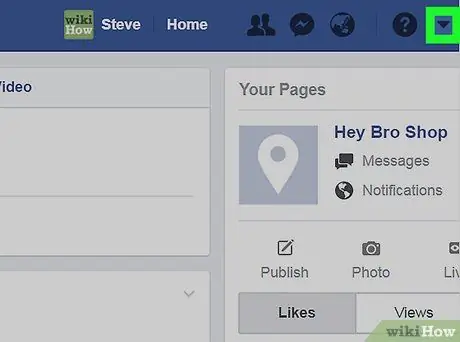
Hatua ya 2. Bonyeza kishale cha chini kwenye kona ya juu kulia
Hii italeta menyu.
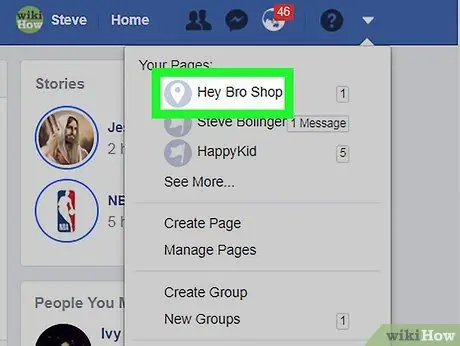
Hatua ya 3. Bonyeza jina lako la Ukurasa
Ikiwa una kurasa nyingi na hauwezi kupata ukurasa unayotaka kuhariri, bonyeza Ona zaidi… kufungua chaguzi zingine.
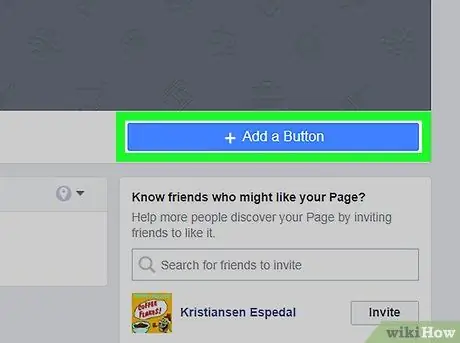
Hatua ya 4. Bonyeza + Ongeza Kitufe
Ni kitufe cha bluu kwenye kona ya chini kulia ya picha ya jalada. Orodha ya chaguzi za kifungo zitaonyeshwa.
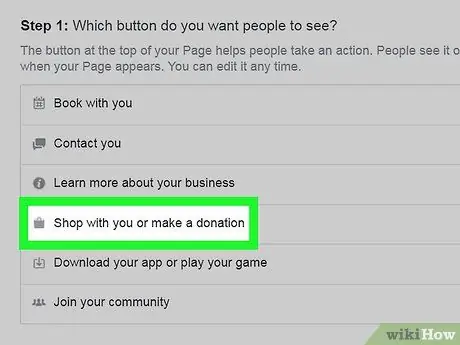
Hatua ya 5. Bonyeza Duka na wewe au toa mchango
Hii itafungua chaguzi za ziada chini yake.
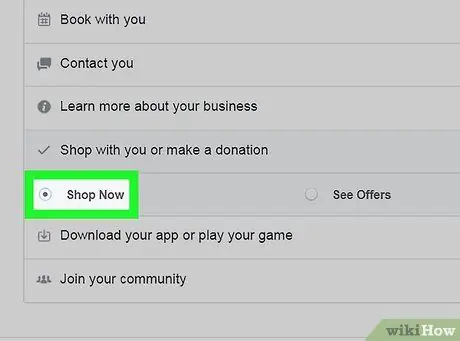
Hatua ya 6. Bonyeza Duka Sasa
Hakikisho la kitufe litaonyeshwa kwenye kona ya juu kulia.
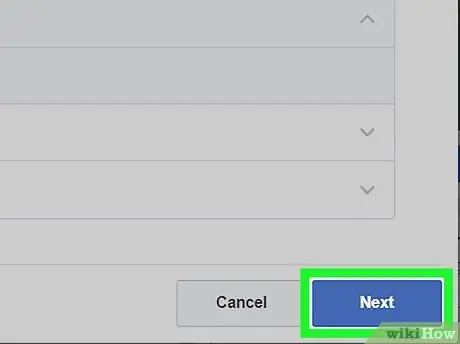
Hatua ya 7. Bonyeza kitufe kinachofuata kona ya chini kulia
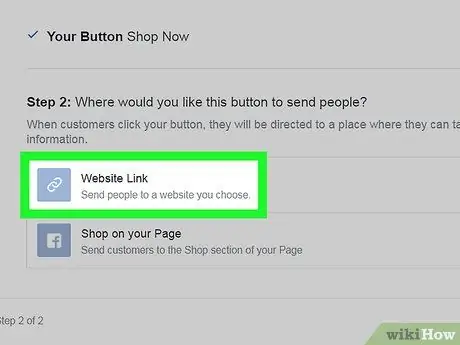
Hatua ya 8. Bonyeza Kiungo cha Tovuti
Hii ndio chaguo la kwanza chini ya kichwa cha "Hatua ya 2".
Ikiwa huna tovuti ya kuuza bidhaa, unaweza kuunda moja kwenye Facebook. Badala yake, lazima ubonyeze Nunua kwenye Ukurasa wako, na kubonyeza Maliza.
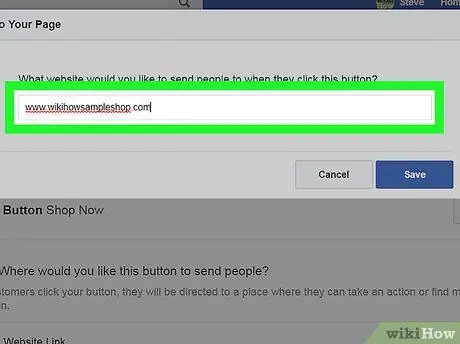
Hatua ya 9. Ingiza URL ya tovuti yako
Hii ndio URL ambayo watumiaji wa Facebook watafungua wanapobofya kitufe Nunua Sasa.
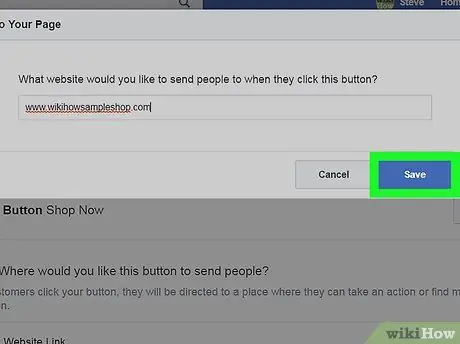
Hatua ya 10. Bonyeza Hifadhi
Sasa kitufe cha Duka Sasa kwenye Ukurasa wako wa Facebook kinafanya kazi.






